Loggen op Facebook is logisch als je een computer hebt die echt persoonlijk is, maar als je computer wordt gedeeld, is het beter om uit te loggen zodra je klaar bent met het gebruik ervan. Als u bent vergeten zich af te melden bij een openbare of gedeelde computer, kunt u de Facebook-beveiligingsinstellingen gebruiken om u op afstand af te melden. Als u zich moet afmelden bij de Messenger-app, moet u een aantal oplossingen gebruiken omdat er geen uitlogfunctie is ingebouwd. Om jezelf meer permanent van Facebook te verwijderen, kun je ook je account deactiveren.
Methode één van de vier:
Facebook Website
-
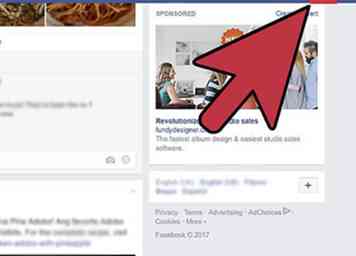 1 Klik op de kleine pijl in de rechterbovenhoek. Je vindt dit aan de rechterkant van de blauwe Facebook-headerbalk. De pijl wijst naar beneden en ziet eruit als ▼.
1 Klik op de kleine pijl in de rechterbovenhoek. Je vindt dit aan de rechterkant van de blauwe Facebook-headerbalk. De pijl wijst naar beneden en ziet eruit als ▼. -
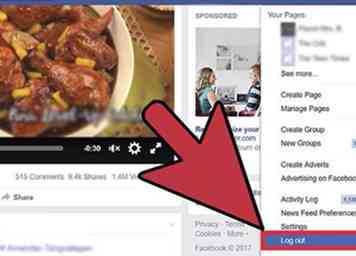 2 Klik "Uitloggen" onderaan het menu. U wordt onmiddellijk uitgelogd op de Facebook-website.[1]
2 Klik "Uitloggen" onderaan het menu. U wordt onmiddellijk uitgelogd op de Facebook-website.[1]
Methode twee van vier:
Facebook mobiele app
-
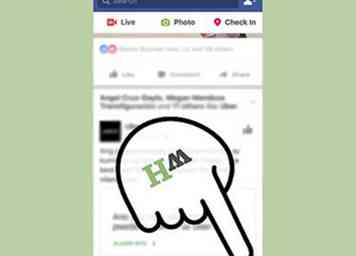 1 Open het Facebook-menu. Tik op de knop 'Meer' in de rechterbenedenhoek (iOS) of op de knop ☰ in de rechterbovenhoek (Android). Hiermee wordt het Facebook-menu geopend.
1 Open het Facebook-menu. Tik op de knop 'Meer' in de rechterbenedenhoek (iOS) of op de knop ☰ in de rechterbovenhoek (Android). Hiermee wordt het Facebook-menu geopend. -
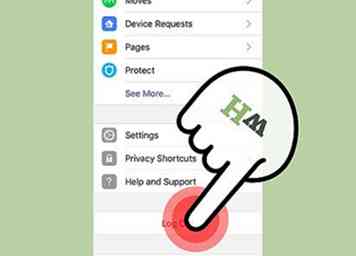 2 Scrol naar beneden en tik op "Uitloggen." Dit is de laatste knop in het menu.
2 Scrol naar beneden en tik op "Uitloggen." Dit is de laatste knop in het menu. -
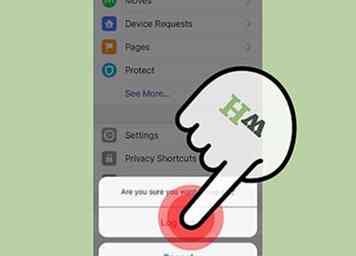 3 Tik nogmaals op "Afmelden" om te bevestigen. Hiermee wordt u uitgelogd bij de Facebook-app en keert u terug naar het inlogscherm van de app.
3 Tik nogmaals op "Afmelden" om te bevestigen. Hiermee wordt u uitgelogd bij de Facebook-app en keert u terug naar het inlogscherm van de app. - Als je Facebook-account is gesynchroniseerd met je Android-apparaat, wordt het niet langer gesynchroniseerd.
Methode drie van vier:
Uitloggen op afstand
-
 1 Gebruik deze methode om uit te loggen op een computer of apparaat waartoe u geen toegang meer heeft. Als u Facebook op het werk of op school open liet of de app open liet op uw vriendentelefoon, kunt u uw beveiligingsinstellingen gebruiken om u op afstand uit te loggen.
1 Gebruik deze methode om uit te loggen op een computer of apparaat waartoe u geen toegang meer heeft. Als u Facebook op het werk of op school open liet of de app open liet op uw vriendentelefoon, kunt u uw beveiligingsinstellingen gebruiken om u op afstand uit te loggen. - Deze methode kan je ook uitloggen bij Facebook Messenger, die normaal gesproken geen "Afmelden" -optie heeft.
-
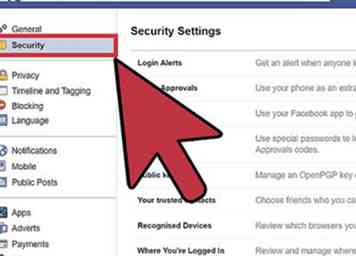 2 Ga naar de pagina Beveiligingsinstellingen. Hiermee worden alle beveiligingsopties van uw account weergegeven.
2 Ga naar de pagina Beveiligingsinstellingen. Hiermee worden alle beveiligingsopties van uw account weergegeven. - Desktopsite - Klik op de pijl-omlaag in de rechterbovenhoek van uw Facebook-startpagina, selecteer 'Instellingen' en selecteer vervolgens 'Beveiliging'. U kunt ook bezoeken facebook.com/settings?tab=security en log in als daarom wordt gevraagd.
- Facebook-app en mobiele site - Tik op de knop ☰, scrol omlaag en tik vervolgens op 'Accountinstellingen'. Tik op de optie "Beveiliging".
-
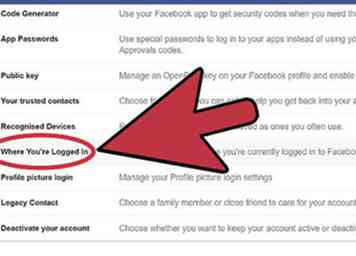 3 Open uw lijst met actieve aanmeldingen. In deze lijst worden alle locaties weergegeven die u momenteel bij Facebook hebt aangemeld. Dit omvat uw huidige apparaat, uw mobiele apparaten en alle andere locaties waar u bent ingelogd.[2]
3 Open uw lijst met actieve aanmeldingen. In deze lijst worden alle locaties weergegeven die u momenteel bij Facebook hebt aangemeld. Dit omvat uw huidige apparaat, uw mobiele apparaten en alle andere locaties waar u bent ingelogd.[2] - Desktopsite - klik op de optie 'Waar je bent aangemeld'. U vindt dit onderaan het Beveiligingsmenu.
- Facebook-app en mobiele site - Tik op 'Actieve sessies'.
-
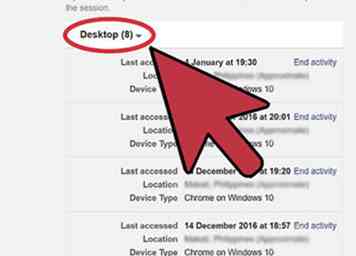 4 Vouw elke categorie uit om te zien waar u bent ingelogd (bureaublad). U ziet de naam van het apparaat (zoals gerapporteerd aan Facebook), de geschatte locatie en de laatst gebruikte datum. Gebruik deze informatie om de sessie te vinden die u moet beëindigen.
4 Vouw elke categorie uit om te zien waar u bent ingelogd (bureaublad). U ziet de naam van het apparaat (zoals gerapporteerd aan Facebook), de geschatte locatie en de laatst gebruikte datum. Gebruik deze informatie om de sessie te vinden die u moet beëindigen. - U ziet waarschijnlijk verschillende vermeldingen voor uzelf, waaronder uw huidige browsesessie, uw mobiele telefoon en Messenger.
-
 5 Beëindig een sessie om op afstand uit te loggen. Hiermee wordt uw sessie voor dat apparaat beëindigd en wordt Facebook teruggestuurd naar de inlogpagina. Als iemand op dit moment uw Facebook-pagina bekijkt vanuit die browser of app, worden deze meteen gestart.
5 Beëindig een sessie om op afstand uit te loggen. Hiermee wordt uw sessie voor dat apparaat beëindigd en wordt Facebook teruggestuurd naar de inlogpagina. Als iemand op dit moment uw Facebook-pagina bekijkt vanuit die browser of app, worden deze meteen gestart. - Desktopsite - Klik op de link 'Activiteit beëindigen' naast een vermelding om uit te loggen.
- Facebook-app en mobiele site - Tik op de "X" naast een vermelding om uit te loggen.
-
 6 Klik op de link 'End All Activity' om overal uit te loggen (desktop). Als je absoluut zeker wilt zijn dat je ergens geen open sessie hebt, klik je op de link 'End All Activity' bovenaan het vak 'Waar ben je ingelogd'. Hiermee wordt u overal afgemeld, inclusief de browser die u momenteel gebruikt.
6 Klik op de link 'End All Activity' om overal uit te loggen (desktop). Als je absoluut zeker wilt zijn dat je ergens geen open sessie hebt, klik je op de link 'End All Activity' bovenaan het vak 'Waar ben je ingelogd'. Hiermee wordt u overal afgemeld, inclusief de browser die u momenteel gebruikt. - Deze optie verschijnt alleen op de desktopsite.
Methode vier van vier:
Facebook Messenger-app
-
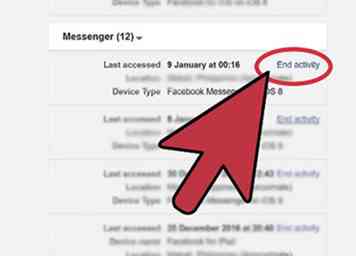 1 Gebruik de externe uitlogfunctie die hierboven is beschreven. Facebook Messenger heeft geen "Afmelden" -optie ingebouwd in de app. Dit betekent dat u een aantal tijdelijke oplossingen moet gebruiken om uw account uit te loggen. De snelste manier is om het hulpprogramma voor externe uitloging te gebruiken dat in het bovenstaande gedeelte is besproken. Zoek de "Messenger" -sessie en eindig deze om uit te loggen van de app.
1 Gebruik de externe uitlogfunctie die hierboven is beschreven. Facebook Messenger heeft geen "Afmelden" -optie ingebouwd in de app. Dit betekent dat u een aantal tijdelijke oplossingen moet gebruiken om uw account uit te loggen. De snelste manier is om het hulpprogramma voor externe uitloging te gebruiken dat in het bovenstaande gedeelte is besproken. Zoek de "Messenger" -sessie en eindig deze om uit te loggen van de app. - Dit is de enige manier om uit te loggen bij Messenger op een iPhone, iPad of iPod Touch.
-
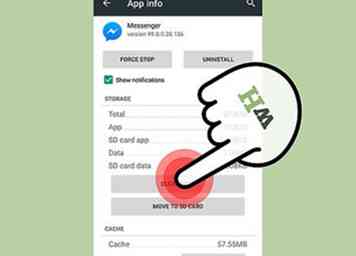 2 App-gegevens wissen (Android). Een andere manier om uit te loggen van de Android-versie van Messenger is om de gegevens van de app te wissen:[3]
2 App-gegevens wissen (Android). Een andere manier om uit te loggen van de Android-versie van Messenger is om de gegevens van de app te wissen:[3] - Open de app Instellingen van uw Android.
- Selecteer 'Apps' of 'Toepassingsbeheer'.
- Tik op 'Messenger' in de lijst met apps.
- Tik op de knop "Gegevens wissen". Als u het niet ziet, tikt u eerst op "Opslag". Hiermee wordt u uitgelogd bij de Messenger-app.
-
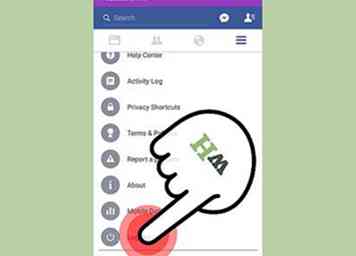 3 Meld u af bij de Facebook-app, zodat u niet opnieuw kunt inloggen. Als de Facebook-app op hetzelfde apparaat als Messenger is aangemeld, kan Messenger met een enkele keer opnieuw worden aangemeld. U moet ook uitloggen bij de Facebook-app als u het niet gemakkelijk wilt maken om u weer aan te melden bij Messenger.
3 Meld u af bij de Facebook-app, zodat u niet opnieuw kunt inloggen. Als de Facebook-app op hetzelfde apparaat als Messenger is aangemeld, kan Messenger met een enkele keer opnieuw worden aangemeld. U moet ook uitloggen bij de Facebook-app als u het niet gemakkelijk wilt maken om u weer aan te melden bij Messenger.
Facebook
Twitter
Google+
 Minotauromaquia
Minotauromaquia
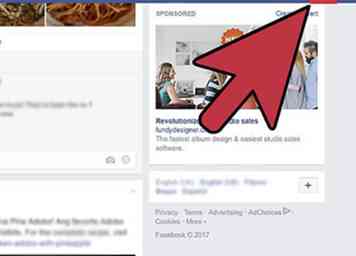 1 Klik op de kleine pijl in de rechterbovenhoek. Je vindt dit aan de rechterkant van de blauwe Facebook-headerbalk. De pijl wijst naar beneden en ziet eruit als ▼.
1 Klik op de kleine pijl in de rechterbovenhoek. Je vindt dit aan de rechterkant van de blauwe Facebook-headerbalk. De pijl wijst naar beneden en ziet eruit als ▼. 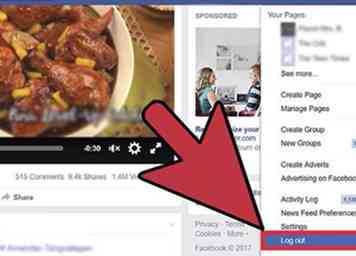 2 Klik "Uitloggen" onderaan het menu. U wordt onmiddellijk uitgelogd op de Facebook-website.[1]
2 Klik "Uitloggen" onderaan het menu. U wordt onmiddellijk uitgelogd op de Facebook-website.[1] 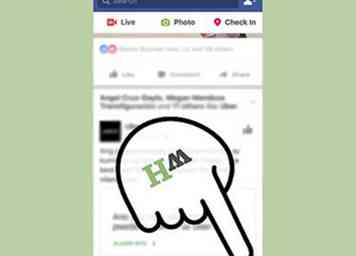 1 Open het Facebook-menu. Tik op de knop 'Meer' in de rechterbenedenhoek (iOS) of op de knop ☰ in de rechterbovenhoek (Android). Hiermee wordt het Facebook-menu geopend.
1 Open het Facebook-menu. Tik op de knop 'Meer' in de rechterbenedenhoek (iOS) of op de knop ☰ in de rechterbovenhoek (Android). Hiermee wordt het Facebook-menu geopend. 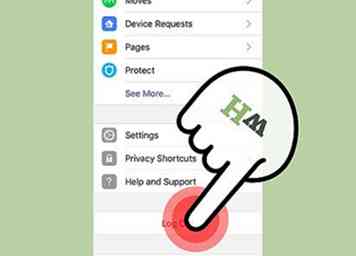 2 Scrol naar beneden en tik op "Uitloggen." Dit is de laatste knop in het menu.
2 Scrol naar beneden en tik op "Uitloggen." Dit is de laatste knop in het menu. 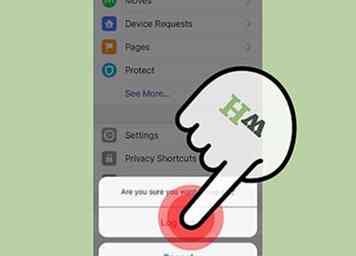 3 Tik nogmaals op "Afmelden" om te bevestigen. Hiermee wordt u uitgelogd bij de Facebook-app en keert u terug naar het inlogscherm van de app.
3 Tik nogmaals op "Afmelden" om te bevestigen. Hiermee wordt u uitgelogd bij de Facebook-app en keert u terug naar het inlogscherm van de app.  1 Gebruik deze methode om uit te loggen op een computer of apparaat waartoe u geen toegang meer heeft. Als u Facebook op het werk of op school open liet of de app open liet op uw vriendentelefoon, kunt u uw beveiligingsinstellingen gebruiken om u op afstand uit te loggen.
1 Gebruik deze methode om uit te loggen op een computer of apparaat waartoe u geen toegang meer heeft. Als u Facebook op het werk of op school open liet of de app open liet op uw vriendentelefoon, kunt u uw beveiligingsinstellingen gebruiken om u op afstand uit te loggen. 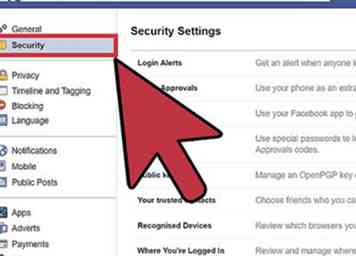 2 Ga naar de pagina Beveiligingsinstellingen. Hiermee worden alle beveiligingsopties van uw account weergegeven.
2 Ga naar de pagina Beveiligingsinstellingen. Hiermee worden alle beveiligingsopties van uw account weergegeven. 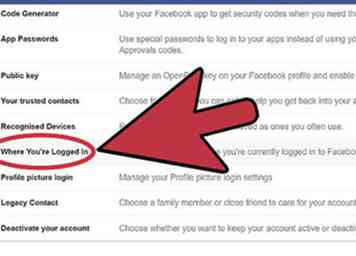 3 Open uw lijst met actieve aanmeldingen. In deze lijst worden alle locaties weergegeven die u momenteel bij Facebook hebt aangemeld. Dit omvat uw huidige apparaat, uw mobiele apparaten en alle andere locaties waar u bent ingelogd.[2]
3 Open uw lijst met actieve aanmeldingen. In deze lijst worden alle locaties weergegeven die u momenteel bij Facebook hebt aangemeld. Dit omvat uw huidige apparaat, uw mobiele apparaten en alle andere locaties waar u bent ingelogd.[2] 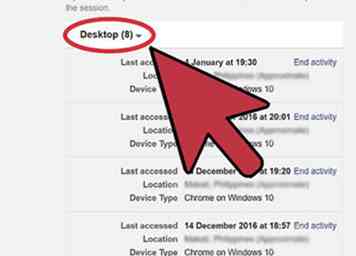 4 Vouw elke categorie uit om te zien waar u bent ingelogd (bureaublad). U ziet de naam van het apparaat (zoals gerapporteerd aan Facebook), de geschatte locatie en de laatst gebruikte datum. Gebruik deze informatie om de sessie te vinden die u moet beëindigen.
4 Vouw elke categorie uit om te zien waar u bent ingelogd (bureaublad). U ziet de naam van het apparaat (zoals gerapporteerd aan Facebook), de geschatte locatie en de laatst gebruikte datum. Gebruik deze informatie om de sessie te vinden die u moet beëindigen.  5 Beëindig een sessie om op afstand uit te loggen. Hiermee wordt uw sessie voor dat apparaat beëindigd en wordt Facebook teruggestuurd naar de inlogpagina. Als iemand op dit moment uw Facebook-pagina bekijkt vanuit die browser of app, worden deze meteen gestart.
5 Beëindig een sessie om op afstand uit te loggen. Hiermee wordt uw sessie voor dat apparaat beëindigd en wordt Facebook teruggestuurd naar de inlogpagina. Als iemand op dit moment uw Facebook-pagina bekijkt vanuit die browser of app, worden deze meteen gestart.  6 Klik op de link 'End All Activity' om overal uit te loggen (desktop). Als je absoluut zeker wilt zijn dat je ergens geen open sessie hebt, klik je op de link 'End All Activity' bovenaan het vak 'Waar ben je ingelogd'. Hiermee wordt u overal afgemeld, inclusief de browser die u momenteel gebruikt.
6 Klik op de link 'End All Activity' om overal uit te loggen (desktop). Als je absoluut zeker wilt zijn dat je ergens geen open sessie hebt, klik je op de link 'End All Activity' bovenaan het vak 'Waar ben je ingelogd'. Hiermee wordt u overal afgemeld, inclusief de browser die u momenteel gebruikt. 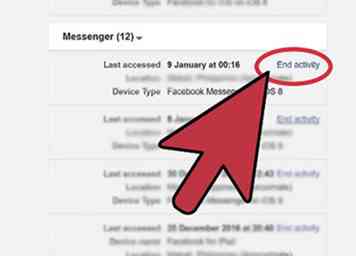 1 Gebruik de externe uitlogfunctie die hierboven is beschreven. Facebook Messenger heeft geen "Afmelden" -optie ingebouwd in de app. Dit betekent dat u een aantal tijdelijke oplossingen moet gebruiken om uw account uit te loggen. De snelste manier is om het hulpprogramma voor externe uitloging te gebruiken dat in het bovenstaande gedeelte is besproken. Zoek de "Messenger" -sessie en eindig deze om uit te loggen van de app.
1 Gebruik de externe uitlogfunctie die hierboven is beschreven. Facebook Messenger heeft geen "Afmelden" -optie ingebouwd in de app. Dit betekent dat u een aantal tijdelijke oplossingen moet gebruiken om uw account uit te loggen. De snelste manier is om het hulpprogramma voor externe uitloging te gebruiken dat in het bovenstaande gedeelte is besproken. Zoek de "Messenger" -sessie en eindig deze om uit te loggen van de app. 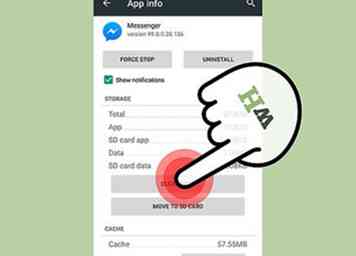 2 App-gegevens wissen (Android). Een andere manier om uit te loggen van de Android-versie van Messenger is om de gegevens van de app te wissen:[3]
2 App-gegevens wissen (Android). Een andere manier om uit te loggen van de Android-versie van Messenger is om de gegevens van de app te wissen:[3] 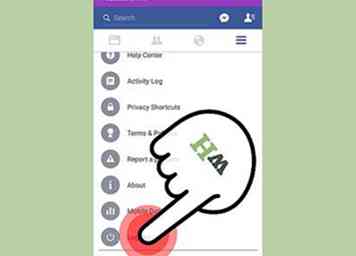 3 Meld u af bij de Facebook-app, zodat u niet opnieuw kunt inloggen. Als de Facebook-app op hetzelfde apparaat als Messenger is aangemeld, kan Messenger met een enkele keer opnieuw worden aangemeld. U moet ook uitloggen bij de Facebook-app als u het niet gemakkelijk wilt maken om u weer aan te melden bij Messenger.
3 Meld u af bij de Facebook-app, zodat u niet opnieuw kunt inloggen. Als de Facebook-app op hetzelfde apparaat als Messenger is aangemeld, kan Messenger met een enkele keer opnieuw worden aangemeld. U moet ook uitloggen bij de Facebook-app als u het niet gemakkelijk wilt maken om u weer aan te melden bij Messenger.